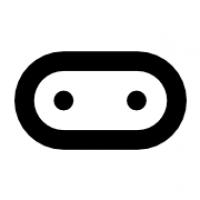micro:bit(マイクロビット)は、イギリスで誕生したプログラミング学習ができる小さなコンピュータです。
プログラミング教材や、STEM教材として、世界中の教育機関や学校で使われており、多くの子どもたちがmicro:bitで学んでいます。
今回は、micro:bitにスピーカーを取り付けて、誕生日の定番曲「ハッピーバースデー」を弾いてみたいと思います!
プログラミングして、実際にモノや作品が動くとワクワクするので、ぜひご家庭でも試してみてはいかがでしょうか!
目次
micro:bitとは?
まず、micro:bitについて少しだけご紹介していきます。
micro:bitは教育用に作られたマイクロコンピュータで、LEDや色々なセンサーが一体となっているので、プログラミングを使ってそれらを動かすことができます。
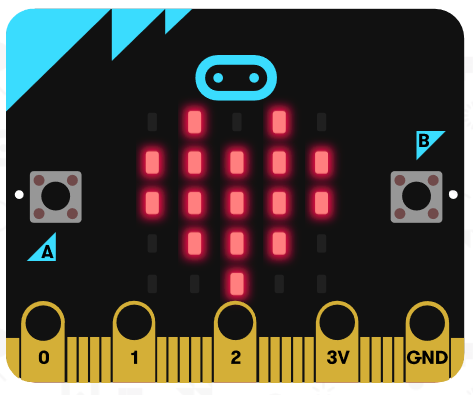
価格も本体は2000円ほどと、そんなに高くはないため、学校やボランティアの教育現場でも多く用いられているプログラミング教材です。
日本でも2020年から新学習指導要領になり、小学校でのプログラミング教育の必修化になりましたが、micro:bitは教育現場でも注目される教材になっています。
micro:bitの詳細や、基本的な使い方は、以下の記事にまとめておりますので、もっと知りたい、復習したいという方は、ぜひご確認ください!
micro:bitをプログラミングして簡単な音を出そう
では早速、プログラミングして、まずは簡単な音を出していきたいと思います。
MakeCodeエディターでプログラミング開始
micro:bitをプログラミングするために、MakeCodeエディターにアクセスして、「新しいプロジェクト」を作っていきます。
「音楽」のブロックを使って音を出す
「音楽」には、いろいろなブロックが用意されています。
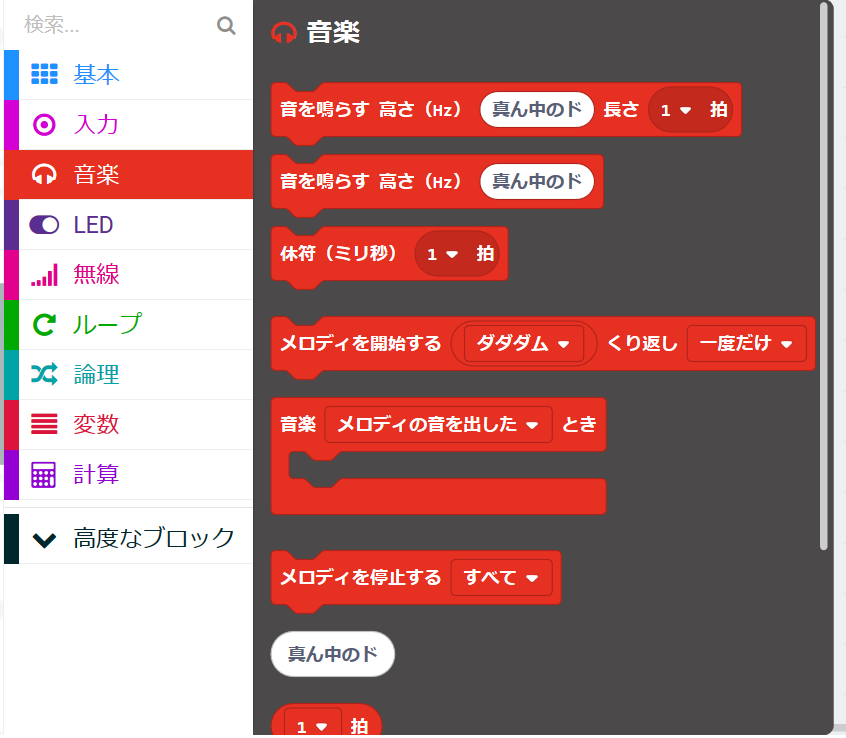
- 音を鳴らす 高さ(Hz)真ん中のド 長さ1拍
- 音を鳴らす 高さ(Hz)真ん中のド
- 休符(ミリ秒)1拍
- メロディーを開始する ダダダム くり返し 一度だけ
- 音楽 メロディーの音を出したとき
- メロディーを停止する すべて
- 真ん中のド
- 1拍
- テンポ(bpm)
- テンポを増やす(bpm)
- テンポを設定する(bpm)
このように多くの音楽ブロックが用意されているので、鳴らしたい音やメロディーに合わせて、ブロックを組み合わせていくことになります。
ここでは、一番基本的な、音を鳴らす 高さ(Hz)真ん中のド 長さ1拍 ブロックを使っていきたいと思います。
micro:bitのAボタンを押したら、”ド”の音が出るプログラムを作ります。
「入力」から、ボタンAが押されたとき ブロックを選択して、以下のようにプログラムを組み合わせます。

すると、MakeCodeエディターの左側にmicro:bitのシミュレーションが出ますが、音楽ブロックを使うと下図のように絵が変化します。
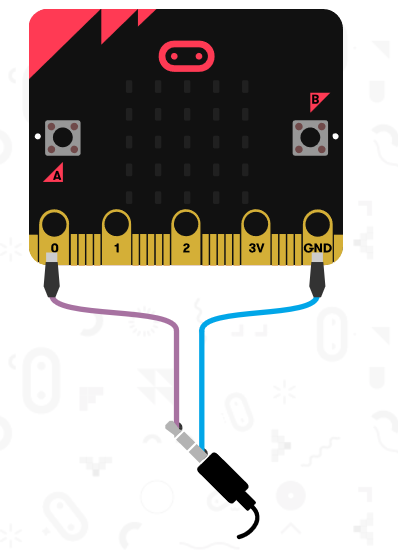
このシミュレーションで、Aボタンを押して、”ド”の音が出たらOKです!
micro:bitにスピーカーを取り付ける
次にmicro:bitとスピーカーを使って、実際に音を出してみたいと思います。
今回用意したのは、「micro:bit マイクロビット アドバンスセット」というセットを使いました。

micro:bit本体や、超音波センサー、スピーカーなどがセットになっており、micro:bitでプログラミングするための機器が一通り入っているので便利です!
今回は、このスピーカーを使って音を出していきます。
丸い黒いのがスピーカーで、そこから2本、赤と黒色のワニ口クリップが伸びています。

※今回使ったスピーカーは、「圧電スピーカー」とも言われていて、電気の電圧の変化でスピーカー表面が振動して、音を出す仕組みになっています。
では、micro:bit本体に取り付けていきます。
下記のようにmicro:bitの一番左側(0番)と、一番右側(GND:グランド)にワニ口クリップを取り付けます。

プログラムを転送して、音を鳴らしてみる
micro:bit本体をパソコンに接続して、プログラムを転送していきます。
今回は、「音楽」というプログラム名を付けて、MICROBITフォルダに保存(転送)していきます。
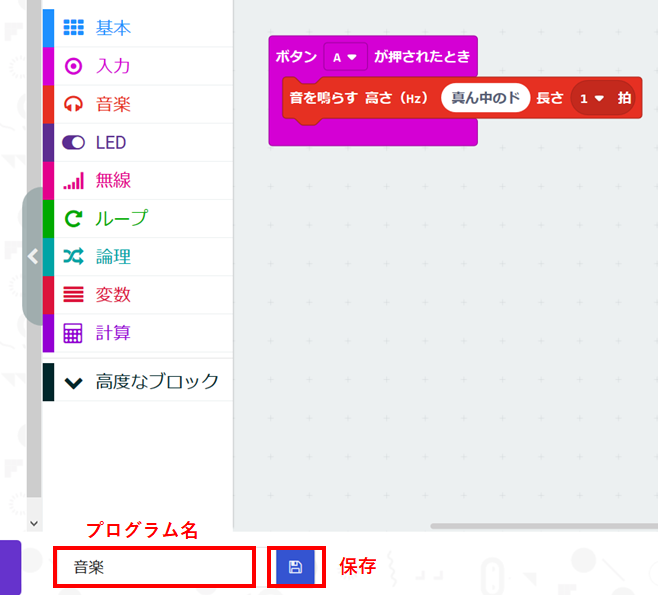
無事に転送できたら、Aぼたんを押してみます。
”ド” の音が出たら、プログラミング成功です!
micro:bitでハッピーバースデーを弾いてみよう!
では、今回のメインであるハッピーバースデーの曲をプログラミングで作っていきたいと思います。
ハッピーバースデーの音階(ドレミ)を確認
まずはハッピーバースデーの音階を確認していきます。
ドドレドファミ
ハッピバースデートゥーユー
ドドレドソファ
ハッピバースデートゥーユー
ドドドラファミレ
ハッピバースデーディア ”○○”
シ♭シ♭ラファソファ
ハッピバースデートゥーユー
micro:bitで音階をプログラミング
音の出し方は、「音楽」のブロックを使っていきます。
ドレミの音階をプログラミングするとこのようになります。
一か所だけ「上のド」があるのと、シ♭ は、「ラ#」と同じ音なので 「ラ#」で表しているので、ご注意ください。
また、音楽が少し切り替わるタイミングで休符(1拍)を入れて、一呼吸休んでいます。
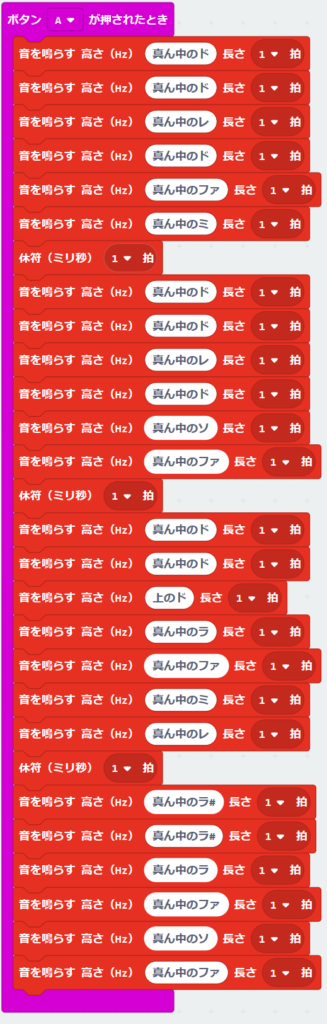
音楽を鳴らしながら、文字も表示させてみよう!
音が鳴るだけですとさびしいので、”Happy Birthday” という英語も表示させてみたいと思います。
Aボタンを押したら、音楽がスタートするようにしているので、
Bボタンを押したら、LEDが光って文字が表示されるようにしたいと思います。
「入力」から、ボタンAが押されたとき ブロックを選択して ”ボタンB” に変更し、「基本」から、文字列を表示 ブロックを選択して ”Happy Birthday” と入力します。
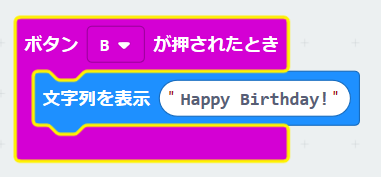
これで、プログラムは完成です。
プログラムを転送して、音楽を弾こう!
プログラミングできたら、micro:bitがパソコンに接続されていることを確認して、プログラム名(今回は”ハッピーバースデー”)を付けて、保存していきます。
保存できたら、AボタンとBボタンを同時に押してみます。
すると、ハッピーバースデーの曲が流れ始めて、”Happy Birthday” とLEDが光りました!
まとめ:プログラミングで遊んでみよう!
今回は、micro:bitとスピーカーを使って、音楽をプログラミングする方法を解説してきました。
プログラミングでは、初めは真似して書いていき、慣れてきたら自分の工夫やアイディアをプログラミングしていくと面白くなりますし、効果的な学習にもつながります!
例えば、今回のプログラムを修正して、別の音楽をプログラミングしてみるのもおすすめです。
ぜひ、ご家庭でもプログラミング体験をしてみてはいかがでしょうか!